Aunque WhatsApp sigue siendo la aplicación de chat más usada en el mundo por la gran cantidad de funciones que ofrece, también es cierto que carece de características simples que podrían mejorar la experiencia de sus usuarios.
Una de ellas es modificar el tipo de letra para mandar mensajes. Sin embargo, existen varios trucos que podrían ayudar a darle ese toque distinto a las conversaciones.
Mensajes de WhatsApp con negrita, cursiva y tachado
Hace un tiempo la aplicación de Meta realizó una actualización que permite modificar los textos de manera sencilla haciendo uso de signos de la siguiente forma:
Para poner un texto en negrita solo debe incluir un asterisco (*) al inicio y la final de la frase que desee resaltar: *Este es un texto de muestra para poner texto en negrita en WhatsApp*. Automáticamente el mensaje cambiara su estilo y se verá así: Este es un texto de muestra para poner texto en negrita en WhatsApp.
Para poner en cursiva su mensaje en WhatsApp, coloque un guion bajo (_) en ambos lados del texto. Por ejemplo, “_Este es un ejemplo para WhatsApp_”, resultado será el siguiente: Este es un ejemplo para WhatsApp.
En cuanto a tachar un texto, coloque una tilde (~) al principio y al final del mensaje de la siguiente forma: ~Este es un texto de muestra para tachar texto en WhatsApp~. Se verá así: Este es un texto de muestra para tachar texto en WhatsApp.
Mensajes de WhatsApp con una aplicación externa
Otro método sencillo es usar una aplicación intermediaria que permita cambiar la fuente o tipografía de los textos con la ayuda de un teclado que se llama Fonts. El mismo es totalmente gratis y está disponible para Android en Google Play Store.
Una vez se instale en el celular y se le otorgue los permisos, ya se podrá cambiar el estilo de las letras en los mensajes.
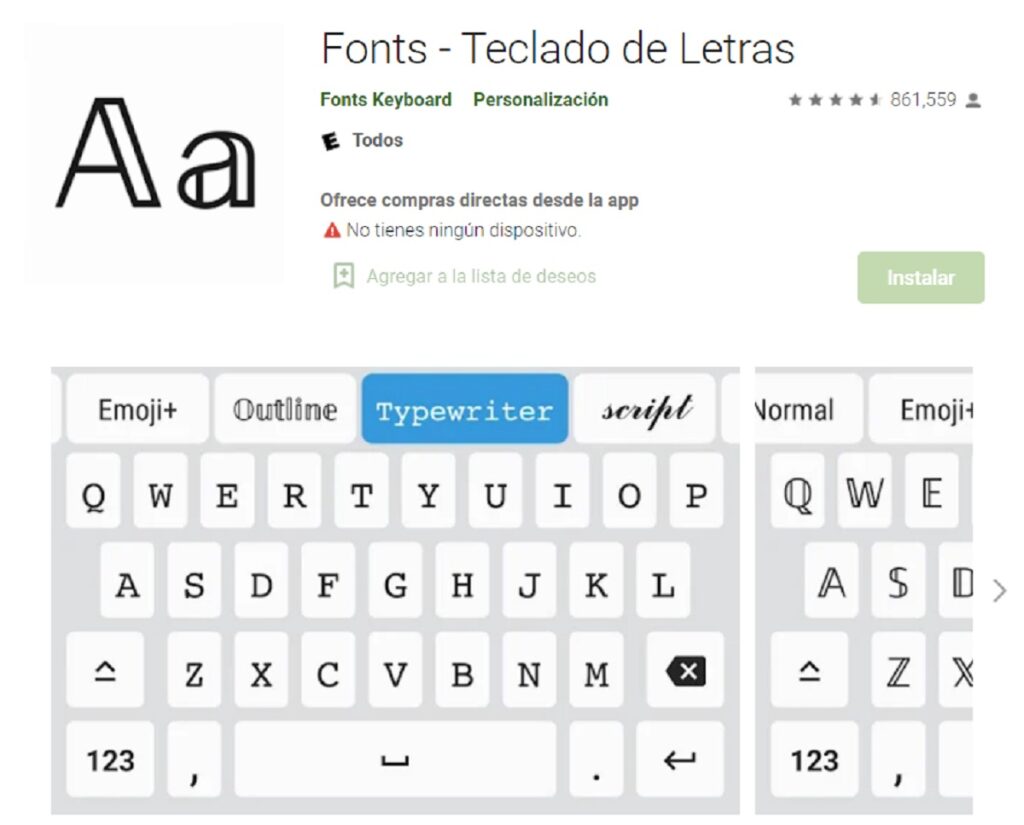
Tipografías para mensajes de WhatsApp con un convertidor
Solo se debe ingresar al portar web de Converter Text Unicode e introducir el mensaje que quiere enviar en una barra de texto, luego presione SHOW y la página le ofrecerá más de 30 opciones de tipo de fuentes. Copie el que más le guste y péguelo en su conversación de WhatsApp.
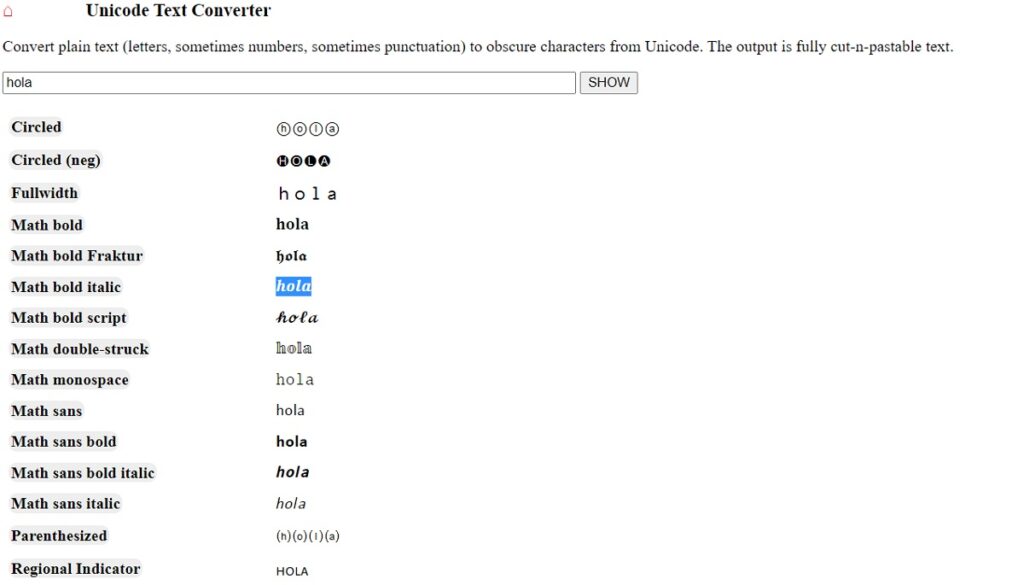
LO ÚLTIMO

.svg)
